|

[Excel] 매출액과 구성비를 혼합차트로 표시하기
오늘은 오피스튜터 MVP 이신 권현욱(exceller)님께서 보내주신
엑셀에서 매출액과 구성비를 혼합 차트로 표시하는 방법에 대해서 알아보도록 하겠습니다.
(사용버전: 2003)
매출액(원)과 구성비(%)가 하나의 표에 작성되어 있는 경우 VBA를
사용하지 않고 막대형 차트와 도넛형 차트를 혼합한 차트를 사용하여 해결해 보도록 하겠습니다.
[예제 파일
다운로드 받기]
[완성(예)]
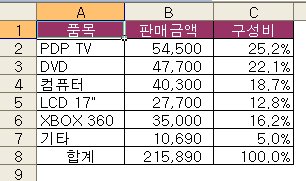
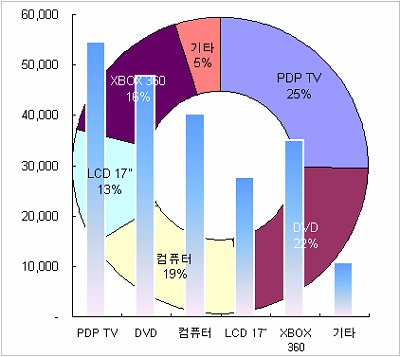
<1> A1:C7 영역을 범위로 지정하고 차트 마법사 아이콘을
클릭합니다.
<2> 차트 종류를 세로 막대형-묶은 세로 막대형으로 지정하고
차트를 작성합니다. 그런데 이 상태에서는 매출금액과 구성비간의
값 차이가 너무 많이 나기 때문에 구성비는 표시되지 않으며, 구성비 계열을 선택하기도 어렵습니다.
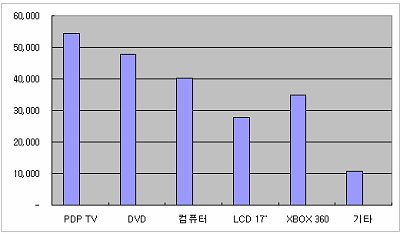
<3> 차트를 선택한 다음 차트 도구 모음의 차트 개체
드롭다운 버튼을 클릭하고 계열 구성비 항목을 선택합니다.
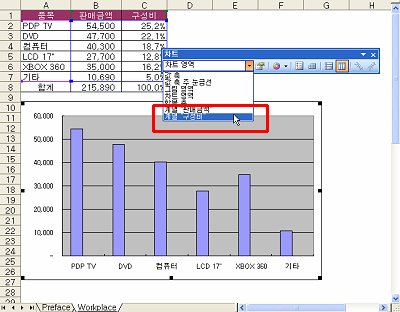
<4> 구성비 계열이 선택되는데 이 상태에서
차트-차트 종류 메뉴를 도넛형 차트를 선택합니다.
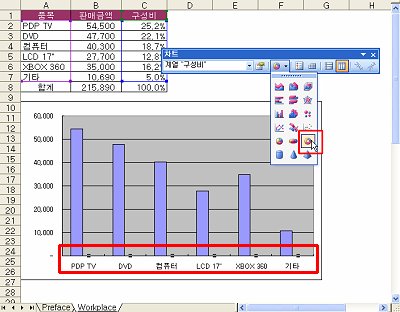
<5> 도넛형 차트를 마우스 오른쪽 버튼으로 클릭하고
데이터 계열 서식 메뉴를 선택합니다. 그런 다음 데이터 레이블 탭에서 항목 이름과
값 항목 앞에 체크 표시를 하고 확인 버튼을 클릭합니다.
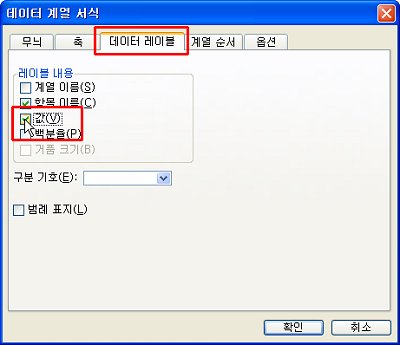
<6> 앞의 <완성예>를 참고로 차트의 위치와 크기, 각종 속성값을
자신의 취향에 맞게 조절하여 완성합니다.
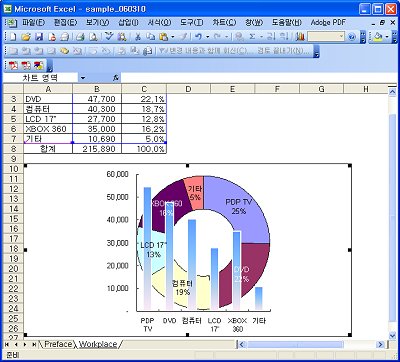
|